AutoCAD是一款非常好用的设计软件,该软件因为功能强大而广受欢迎。如果我们需要在AutoCAD中将CAD格式文件转换为PDF格式,小伙伴们知道具体该如何进行操作吗,其实操作方法是非常简单的。我们只需要借助打印功能就可以轻松解决了,在AutoCAD界面中按Ctrl+P键进入打印窗口,在其中的打印机处选择带PDF表示的,设置好想要的PDF参数,比如纸张尺寸等等,然后点击“确定”按钮,设置好想要的保存位置和文件名称就可以了。接下来,小编就来和小伙伴们分享具体的操作步骤了,有需要或者是有兴趣了解的小伙伴们快来和小编一起往下看看吧!
第一步:双击打开autoCAD进入编辑界面,打开或者绘制需要转换的CAD文件;

第二步:在界面下方输入plot并按enter键,或者按Ctrl+P键打开打印窗口;

第三步:在打开的窗口中点击“打印机/绘图仪”处的下拉箭头,找到并点击“Microsoft print to PDF”;

第四步:然后点击设置想要的纸张尺寸;

第五步:设置好想要的打印范围等参数后,点击“确定”,然后在新窗口中设置需要的保存位置和保存名称进行保存就可以了。

以上就是autoCAD中转换为PDF格式的方法教程的全部内容了。在打印窗口中我们还可以点击设置打印比例,设置打印份数,设置图形方向等等参数,小伙伴们可以按需操作。
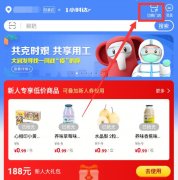 大润发优鲜怎么更换门店
大润发优鲜怎么更换门店
有时候在大润发优鲜线上门店找不到自己想要购买的东西,可以......
 《木筏求生》挖宝藏有技巧吗?raft挖宝藏
《木筏求生》挖宝藏有技巧吗?raft挖宝藏
在木筏求生中有大量的材料与资源可以收集,收集到的材料与资......
 excel表格如何转换成pdf
excel表格如何转换成pdf
excel转换pdf步骤如下: 首先单击Office按钮,选择另存为,然后在......
 右键菜单没有新建记事本怎么办 win7右键
右键菜单没有新建记事本怎么办 win7右键
右键菜单没有新建记事本怎么办 win7右键新建记事本没了怎么恢......
 硬盘分区与格式化步骤:我该如何高效管
硬盘分区与格式化步骤:我该如何高效管
硬盘空间的高效管理是每位电脑用户都面临的重要任务。无论是......
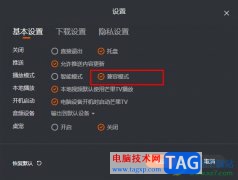
芒果TV是很多小伙伴都在使用的一款视频软件,在这款软件中,我们可以搜索各种综艺以及影视资源,还可以将喜欢的视频下载到自己的电脑中,功能十分的丰富。在使用芒果TV的过程中,有的...

ImageTuner是一款图片批量处理软件,可以用来调整图片的大小、转换图片格或是添加水印等,并且软件的所有功能都是免费使用的,且用户界面简洁便于用户使用,所有ImageTuner收获了不少用户的...

Creo怎么获取圆锥曲面?下面是小编介绍Creo点云拟合圆锥曲面的操作过程,有需要的小伙伴一起来下文看看吧,希望可以帮助到大家!...
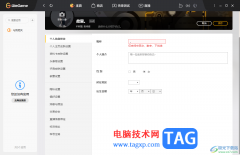
WeGame提供非常有趣的游戏应用,在该WeGame中可以进行游戏的下载,并且还可以在该软件中进行游戏的运行、签到,以及关注其他有趣的内容,当你在使用WeGame的时候,你可以通过qq登录或者是微...
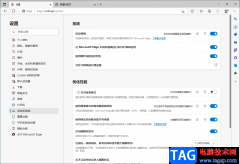
edge浏览器是win10系统电脑自带的一款浏览器,这款浏览器拥有非常简单清晰的操作界面,此外,你可以在该浏览器中进行下载油猴插件以及视频插件等,从而方便自己更好的使用edge浏览器,有...

亲们想知道 教你用AI绘制可爱的卡通小猪插画的操作吗?下面就是小编整理的AI绘制可爱的卡通教程,赶紧来看看吧,希望能帮助到大家哦!...
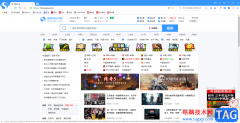
现在用户电脑上的都会备上一款自己经常使用的浏览器软件,其中就会有用户使用搜狗浏览器,作为一款热门的浏览器软件,搜狗浏览器给用户带来了不错的上网体验,一般情况下用户在浏览网...
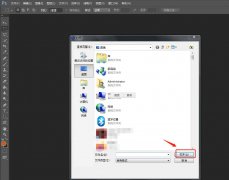
近日有一些小伙伴咨询小编关于PS中怎样设置照片冷却滤镜效果呢?下面就为大家带来了PS中设置照片冷却滤镜效果的教程方法,有需要的小伙伴可以来了解了解哦。...
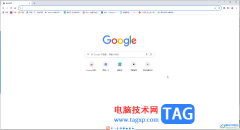
谷歌浏览器是一款非常好用的软件,很多小伙伴都在使用。如果我们需要在电脑版谷歌浏览器中添加新的用户,小伙伴们知道具体该如何进行操作吗,其实操作方法是非常简单的,只需要进行几...

轻闪PDF是一款非常专业的pdf编辑软件,为用户提供了强大且丰富的功能,例如用户可以用来编辑、阅读、转换或是合并pdf文件,为用户带来了不错的使用体验,因此轻闪PDF吸引了不少的用户前来...
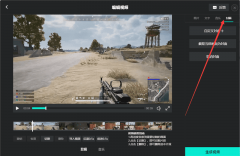
近日有一些小伙伴咨询小编关于AQ录制软件如何制作视频封面呢?下面就为大家带来了AQ录制制作视频封面方法,有需要的小伙伴可以来了解了解哦。...

edge浏览器是大部分用户都在使用的一款免费网页浏览软件,这款浏览器是win10系统默认使用的浏览器,力求为用户带来流畅、安全且快速的上网服务,因此吸引了不少的用户前来使用,当用户在...

keyshot6是一款及时显示结果的实时3d渲染软件,它拥有着丰富的渲染材料和材质编辑、物体查分等功能,能够让用户对照片进行非常好的渲染,让图片的效果更加真实完美,因此keyshot6软件很很受...
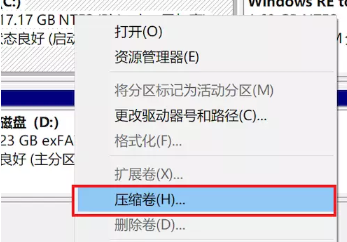
笔记本装苹果系统怎么操作?我们都知道微软的Windows系统和苹果的mac系统是两种不同的系统.那么Windows系统能装苹果系统吗?当然可以!本文就为大家带来笔记本装苹果系统的详细教程....

在使用vegas的用户,想在软件中实现全屏预览让编辑视觉效果更满意,那vegas怎么进行全屏预览的呢?方法简单吗?下文就是关于vegas全屏预览的设置方法,一起来学习吧!...